Windows 10에서 파일 탐색기 검색이 작동하지 않는 문제 수정
게시 됨: 2017-07-16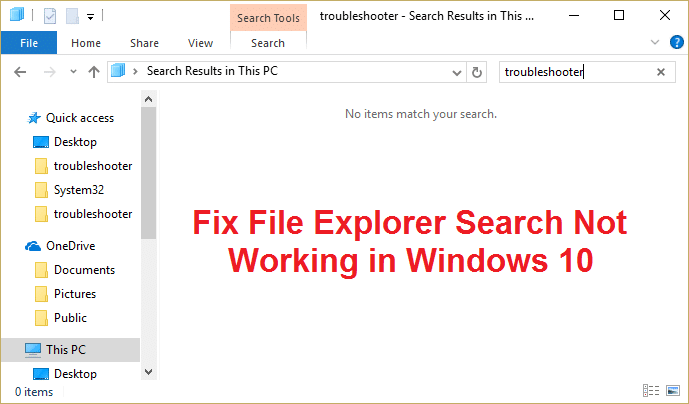
Windows 10에서 파일 탐색기 검색이 작동하지 않는 문제 수정: 최근에 파일 탐색기 검색에서 일부 특정 파일이나 폴더를 검색했는데 검색 결과에 아무 것도 표시되지 않으면 파일 탐색기 검색이 작동하지 않는 것과 관련된 문제일 수 있습니다. 이것이 우리가 여기서 다루고 있는 문제인지 확인하려면 PC에 존재하지만 검색할 수 없는 일부 파일이나 폴더를 검색해야 합니다. 간단히 말해서 파일 탐색기의 검색 기능이 작동하지 않으며 검색과 일치하는 항목이 없습니다.
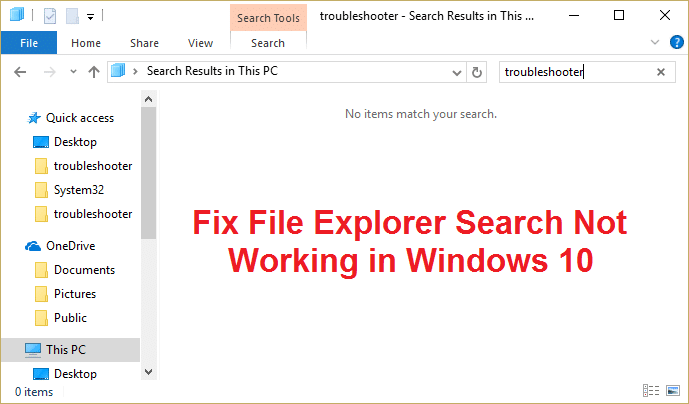
파일 탐색기 검색에서는 계산기나 Microsoft Word 등과 같은 대부분의 기본 앱을 검색할 수도 없습니다. 그리고 검색 기능이 작동하지 않는 동안 사용자가 모든 파일 및 폴더를 수동으로 찾는 것은 매우 실망스럽습니다. 주요 문제는 인덱싱 문제이거나 인덱스 데이터베이스가 손상되었거나 단순히 검색 서비스가 실행되고 있지 않을 수 있습니다. 어쨌든 사용자는 여기에서 길을 잃었으므로 시간을 낭비하지 않고 아래 나열된 문제 해결 가이드를 사용하여 실제로 파일 탐색기 검색이 작동하지 않는 문제를 수정하는 방법을 살펴보겠습니다.
내용물
- Windows 10에서 파일 탐색기 검색이 작동하지 않는 문제 수정
- 방법 1: Cortana의 프로세스 종료
- 방법 2: Windows 검색 서비스 다시 시작
- 방법 3: 검색 및 인덱싱 문제 해결사 실행
- 방법 4: 파일 내용 검색
- 방법 5: Windows 검색 색인 다시 작성
- 방법 6: 파일/폴더에 시스템 권한 추가
- 방법 7: Cortana 재등록
- 방법 8: 프로토콜별 기본 앱 변경
- 방법 9: 새 관리자 사용자 계정 만들기
- 방법 10: 디스크 인덱싱 허용
- 방법 11: DISM을 실행하여 손상된 Windows 파일 수정
- 방법 12: Windows 10 설치 복구
Windows 10에서 파일 탐색기 검색이 작동하지 않는 문제 수정
문제가 발생하는 경우에 대비하여 복원 지점을 만드십시오.
방법 1: Cortana의 프로세스 종료
1. Ctrl + Shift + Esc 를 함께 눌러 작업 관리자를 엽니다.
2. 목록에서 Cortana 를 찾은 다음 마우스 오른쪽 버튼으로 클릭 하고 작업 끝내기를 선택합니다.
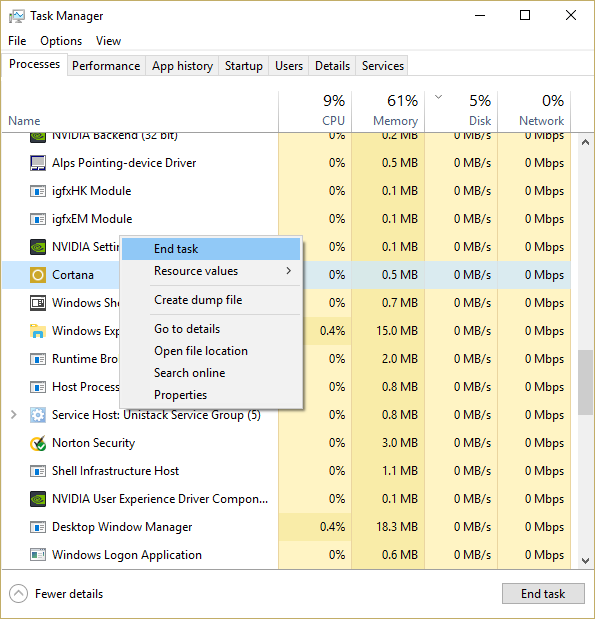
3. 이렇게 하면 Windows 10에서 파일 탐색기 검색이 작동하지 않는 문제를 해결할 수 있는 Cortana가 다시 시작되지만 여전히 멈춘 경우 다음 방법을 계속 진행합니다.
방법 2: Windows 검색 서비스 다시 시작
1. Windows 키 + R을 누른 다음 services.msc 를 입력하고 Enter 키를 누릅니다.
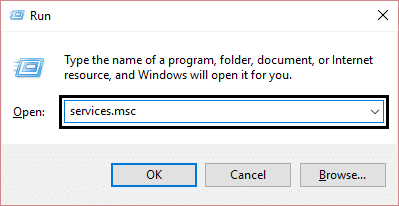
2. Windows 검색 서비스 를 찾아 마우스 오른쪽 버튼으로 클릭하고 속성을 선택 합니다.
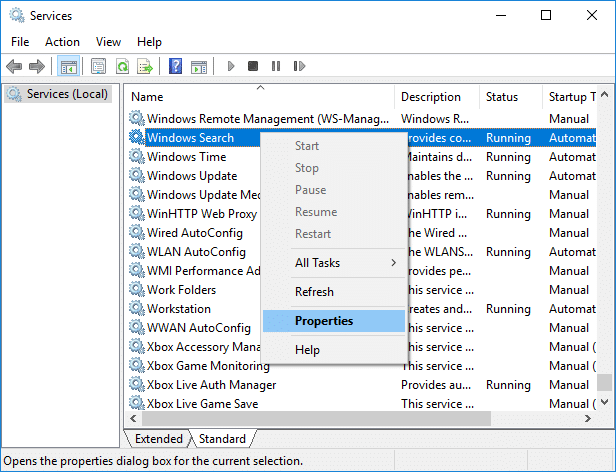
3. 시작 유형을 자동 으로 설정했는지 확인하고 서비스가 실행되고 있지 않으면 실행 을 클릭합니다.
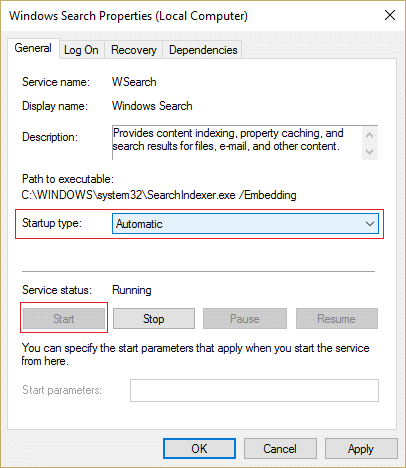
4. 적용을 클릭한 다음 확인을 클릭합니다.
5. PC를 재부팅하여 변경 사항을 저장합니다.
방법 3: 검색 및 인덱싱 문제 해결사 실행
1. Windows 키 + I을 눌러 설정 을 연 다음 업데이트 및 보안을 클릭합니다.

2. 왼쪽 메뉴에서 문제 해결을 선택합니다.
3. 이제 "다른 문제 찾기 및 수정"에서 검색 및 인덱싱 을 클릭합니다.
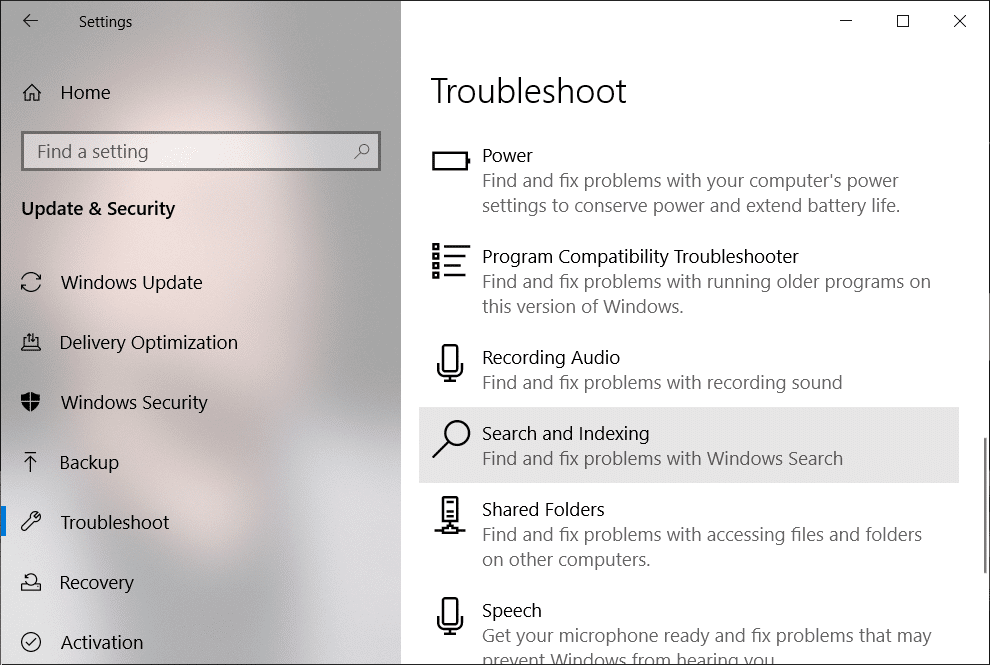
4. 그런 다음 검색 및 인덱싱 에서 문제 해결사 실행 버튼을 클릭합니다.
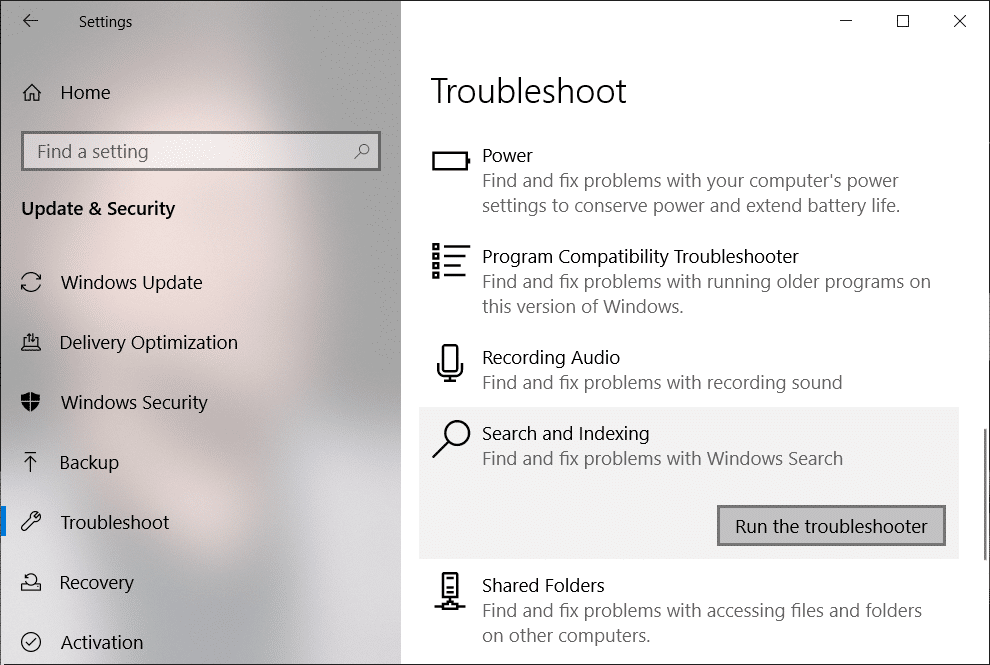
5. " 파일이 검색 결과에 나타나지 않음 "에 체크 표시를 하고 다음을 클릭합니다.

6. 문제가 발견되면 문제 해결사가 자동으로 문제를 해결합니다.
또는 제어판에서 검색 및 인덱싱 문제 해결사를 실행할 수도 있습니다.
1. Windows 키 + R 을 누른 다음 제어판을 입력하고 Enter 키를 눌러 제어판을 엽니다.
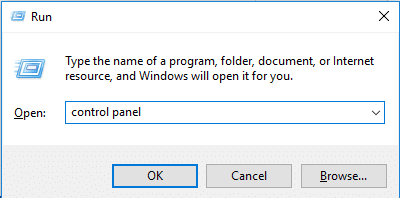
2. 문제 해결을 검색하고 문제 해결을 클릭합니다 .
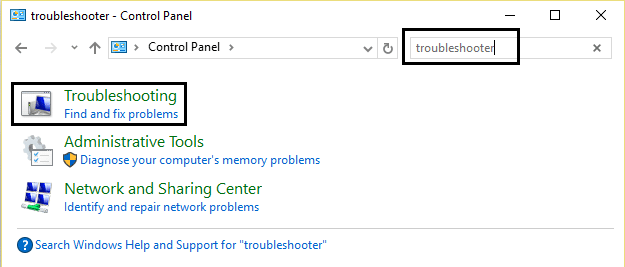
3. 그런 다음 왼쪽 창에서 모두 보기 를 클릭합니다.
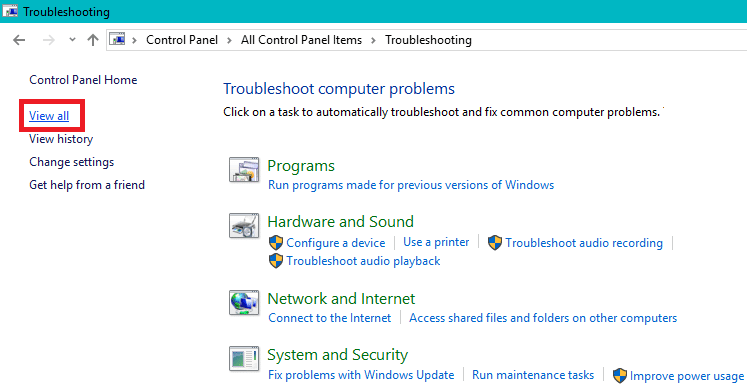
4. 검색 및 인덱싱 문제 해결사를 클릭하고 실행합니다.
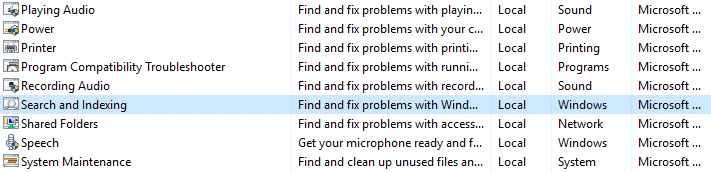
5. 화면의 지시에 따라 문제 해결사를 실행합니다.
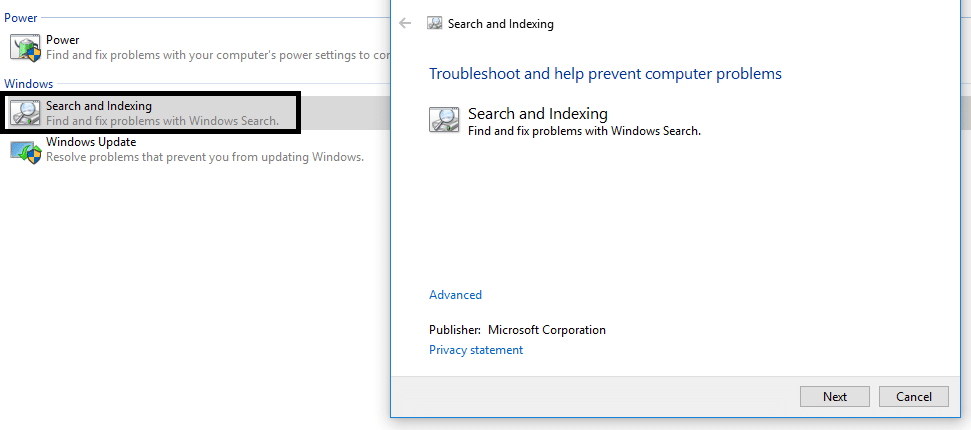
6. 문제가 발견되면 발생한 문제 옆에 있는 확인란 을 클릭합니다.

7. 문제 해결사는 파일 탐색기 검색이 작동하지 않는 문제를 해결할 수 있습니다.
방법 4: 파일 내용 검색
1. Windows 키 + E를 눌러 파일 탐색기를 연 다음 보기 를 클릭하고 옵션을 선택합니다.
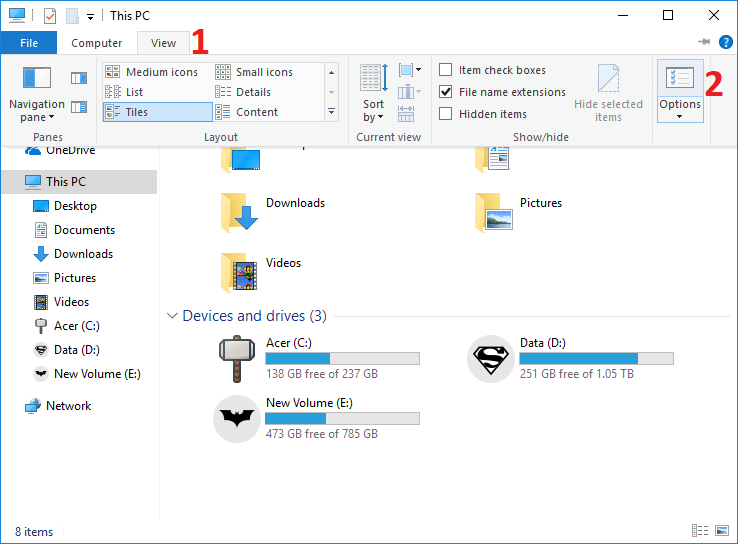
2. 검색 탭 으로 전환하고 색인이 생성되지 않은 위치를 검색할 때에 서 " 항상 파일 이름 및 내용 검색 "을 선택합니다.
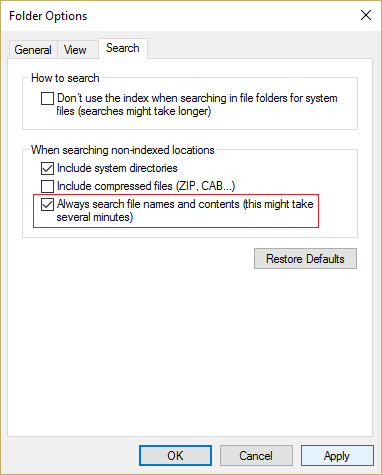
3. 적용을 클릭한 다음 확인을 클릭합니다.
4. PC를 재부팅하여 변경 사항을 저장합니다.
Windows 10 문제에서 작동하지 않는 파일 탐색기 검색을 수정할 수 있는지 확인하십시오. 이것이 대부분의 사용자에게 효과가 있는 것으로 보이므로 그렇지 않은 경우 다음 방법을 계속하십시오.
방법 5: Windows 검색 색인 다시 작성
1. Windows 검색에 인덱싱 옵션을 입력한 다음 상단 결과를 클릭하여 인덱싱 옵션을 엽니다.
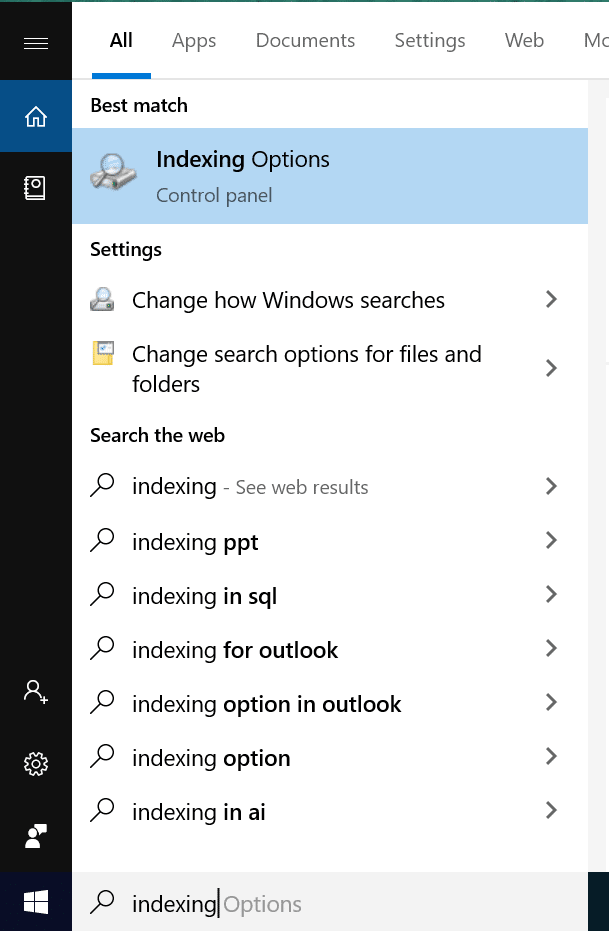
2. 인덱싱 옵션 창 하단의 고급 버튼 을 클릭합니다.
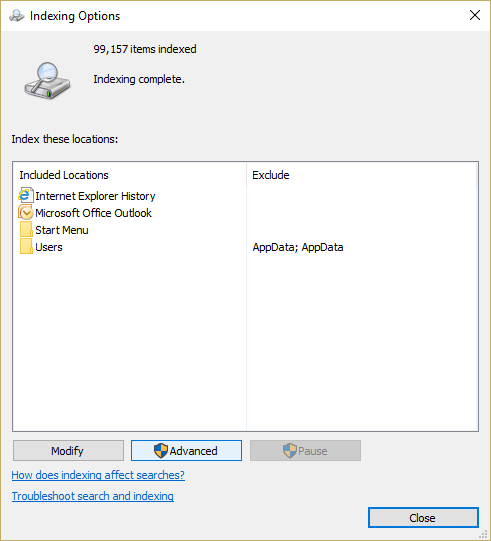
3. 파일 형식 탭으로 전환하고 이 파일을 색인화해야 하는 방법에서 " 색인 속성 및 파일 내용 "을 선택합니다.
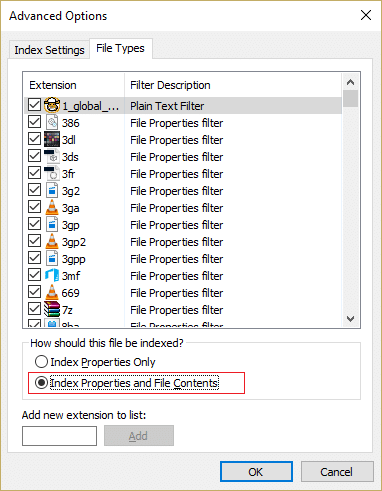
4. 그런 다음 확인을 클릭하고 고급 옵션 창을 다시 엽니다.
5. 그런 다음 인덱스 설정 탭에서 문제 해결 아래에서 재구축 을 클릭합니다.
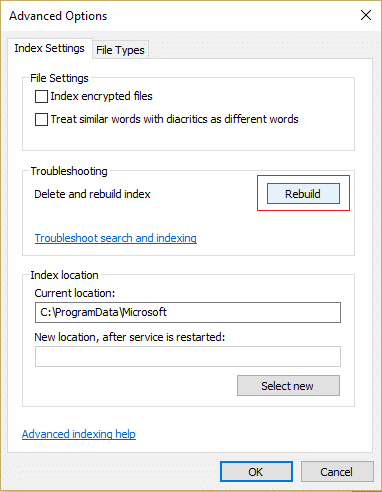
6. 인덱싱은 시간이 걸리지만 완료되면 Windows 파일 탐색기의 검색 결과에 더 이상 문제가 없을 것입니다.
방법 6: 파일/폴더에 시스템 권한 추가
1. 권한을 변경하려는 파일 또는 폴더를 마우스 오른쪽 버튼으로 클릭하고 속성을 선택합니다 .
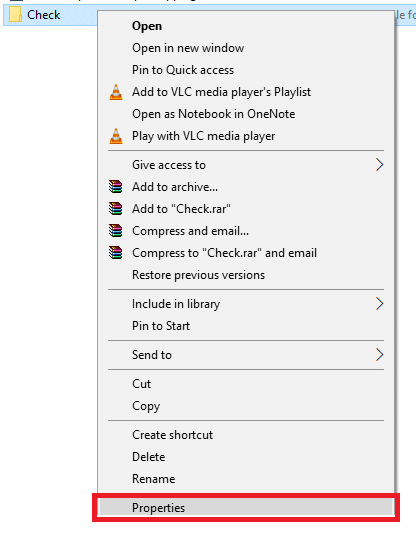
2. 파일 또는 폴더 속성 창에서 보안 탭으로 전환합니다.
3. SYSTEM은 권한에서 모든 권한을 가진 그룹 또는 사용자 이름 아래에 있어야 합니다. 그렇지 않은 경우 고급 버튼을 클릭하십시오.
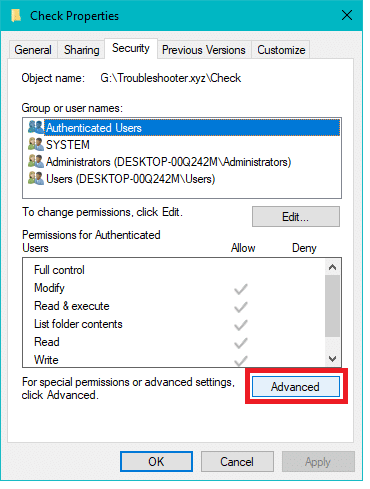
4. 이제 추가 버튼을 클릭한 다음 주체 선택을 클릭합니다.

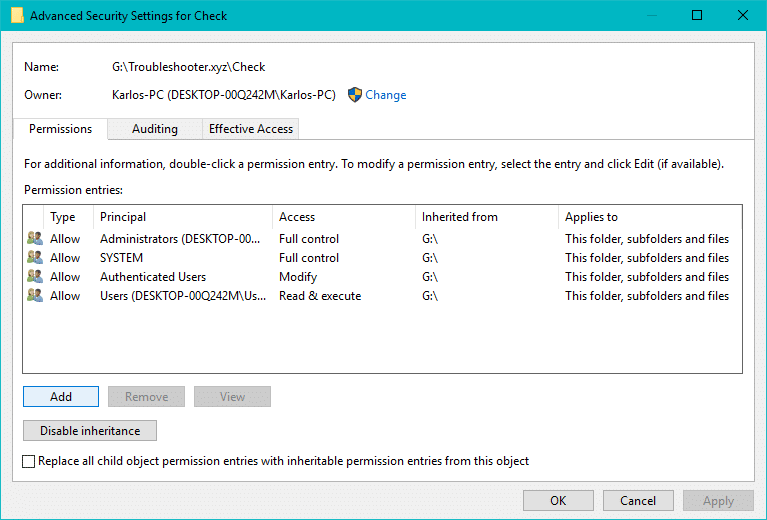
5. 그러면 사용자 또는 그룹 선택 창이 열리고 하단의 고급 버튼 을 클릭합니다.
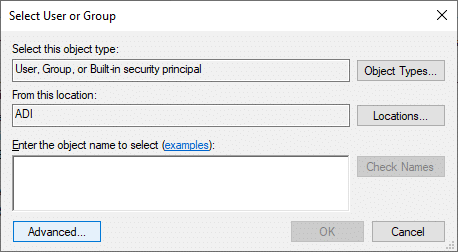
6. 열리는 새 창에서 지금 찾기 버튼을 클릭합니다.
7. 그런 다음 검색 결과에서 시스템 을 선택하고 확인을 클릭합니다.
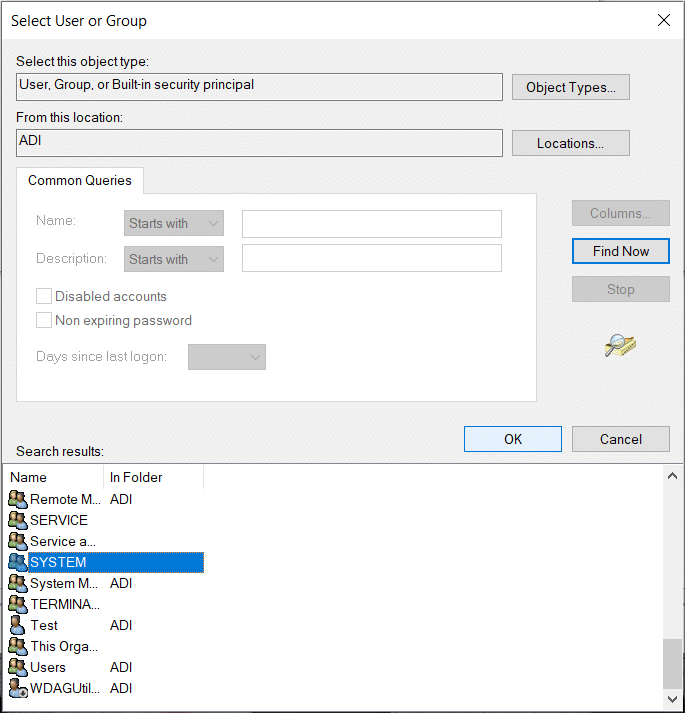
8. SYSTEM이 추가되었는지 확인하고 확인을 클릭 합니다.
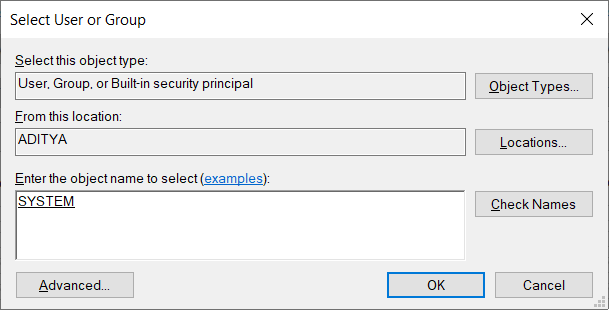
9. " 모든 권한" 및 " 이 권한을 이 컨테이너 내의 개체 및/또는 컨테이너에만 적용 "을 선택하고 확인을 클릭합니다.
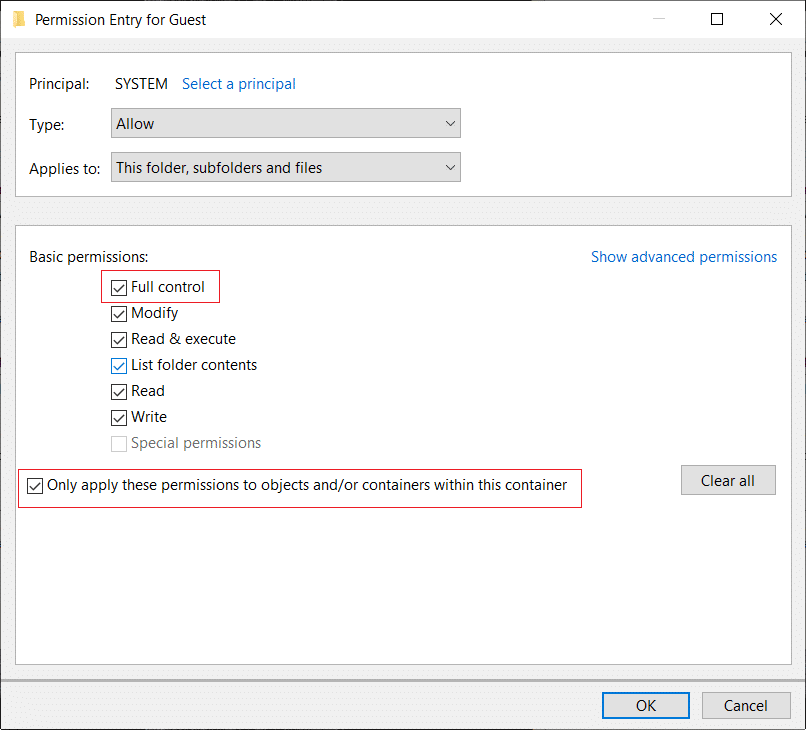
10. 마지막으로 적용을 클릭하고 확인을 클릭합니다.
방법 7: Cortana 재등록
1. Powershell 을 검색한 다음 마우스 오른쪽 버튼으로 클릭 하고 관리자 권한으로 실행을 선택합니다.
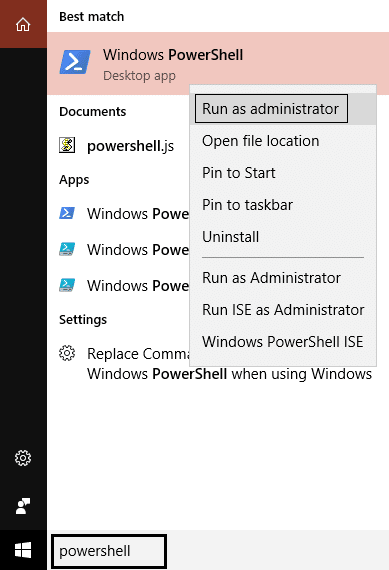
2. 검색이 작동하지 않으면 Windows 키 + R을 누르고 다음을 입력하고 Enter 키를 누릅니다.
C:\Windows\System32\WindowsPowerShell\v1.0
3. powershell.exe 를 마우스 오른쪽 버튼으로 클릭하고 관리자 권한으로 실행을 선택합니다.
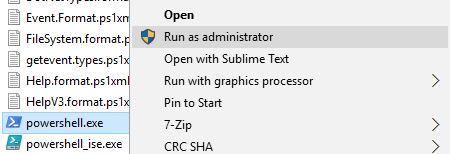
4. powershell에 다음 명령을 입력하고 Enter 키를 누릅니다.
Get-AppXPackage -이름 Microsoft.Windows.Cortana | Foreach {Add-AppxPackage -DisableDevelopmentMode -등록 "$($_.InstallLocation)\AppXManifest.xml"} 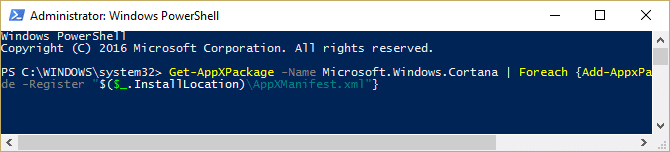
5. 위의 명령이 완료될 때까지 기다렸다가 PC를 재부팅하여 변경 사항을 저장합니다.
6. Cortana를 다시 등록하면 Windows 10 문제에서 작동하지 않는 파일 탐색기 검색이 수정되는지 확인합니다.
방법 8: 프로토콜별 기본 앱 변경
1. Windows 키 + I을 눌러 설정을 연 다음 앱을 클릭합니다.
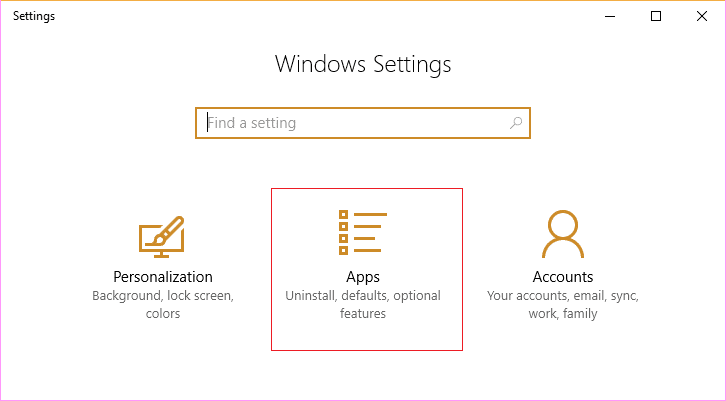
2. 왼쪽 메뉴에서 기본 앱 을 클릭합니다. 오른쪽 창에서 하단의 " 프로토콜별 기본 앱 선택 "을 클릭합니다.
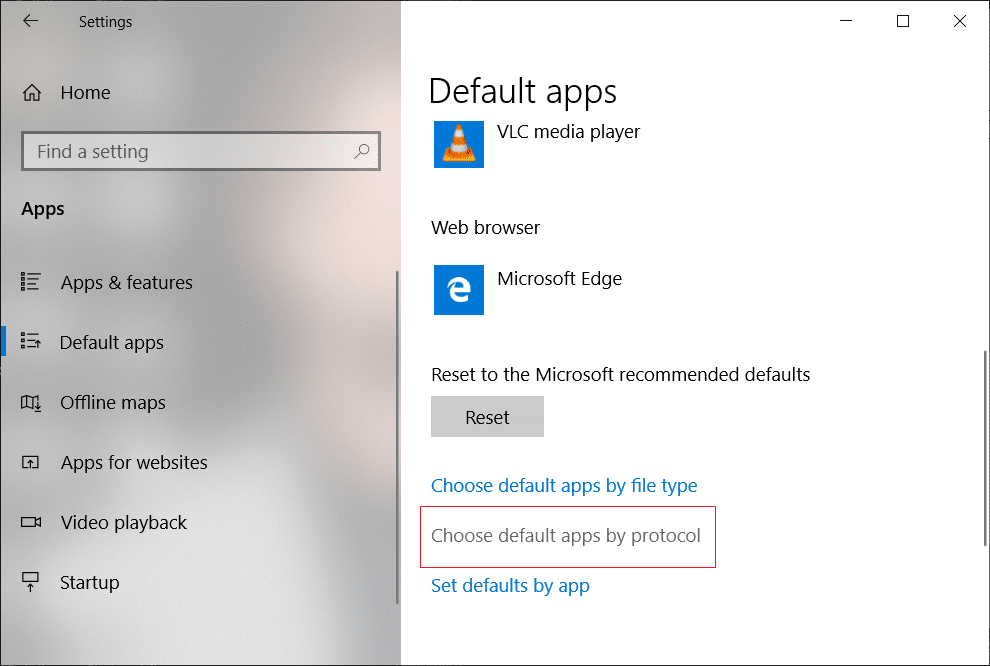
3. 프로토콜로 기본 앱 선택 목록에서 " 검색 "을 찾습니다. 검색 옆에 Windows 탐색기 가 선택되어 있는지 확인합니다.
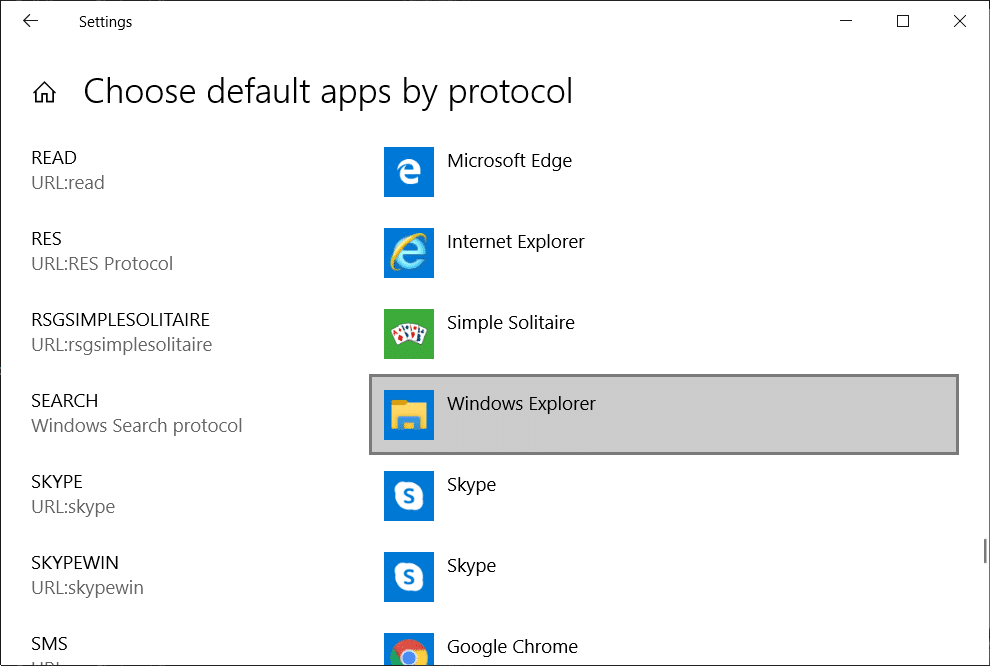
4. 그렇지 않은 경우 검색 옆에 현재 기본값으로 설정된 프로그램을 클릭하고 Windows 탐색기 를 선택합니다.
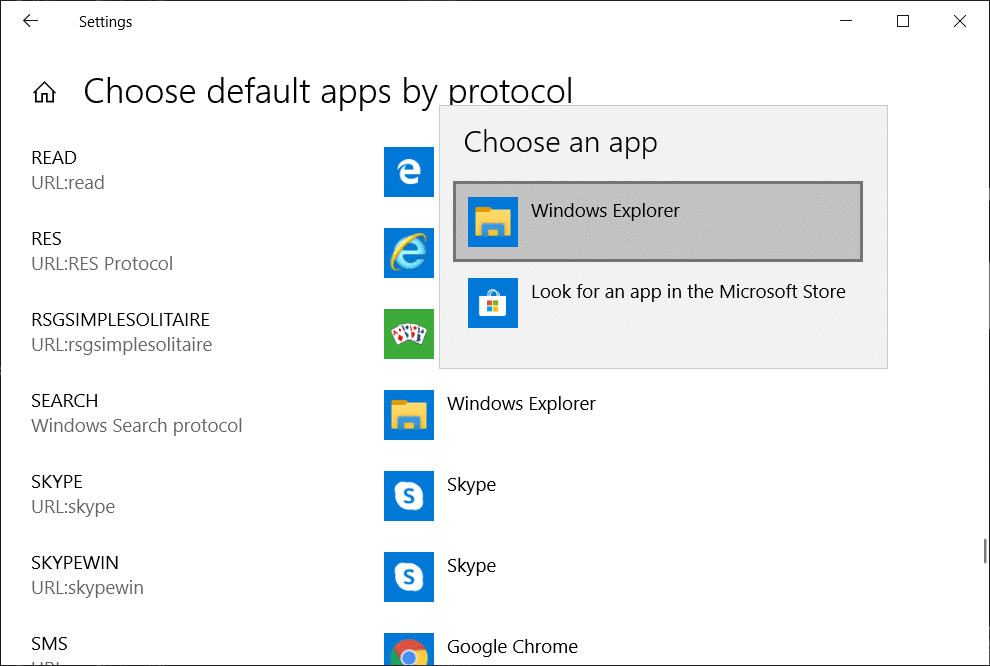
방법 9: 새 관리자 사용자 계정 만들기
1. Windows 키 + I을 눌러 설정 을 연 다음 계정을 클릭합니다.
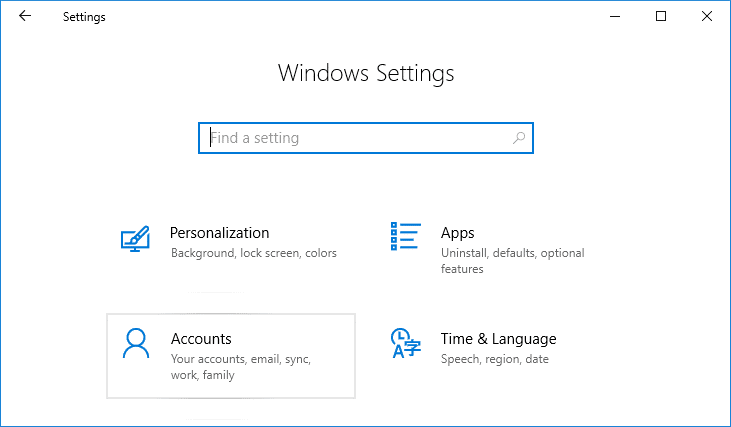
2. 왼쪽 메뉴에서 가족 및 다른 사람 탭 을 클릭하고 다른 사람 아래 에서 이 PC에 다른 사람 추가 를 클릭합니다.
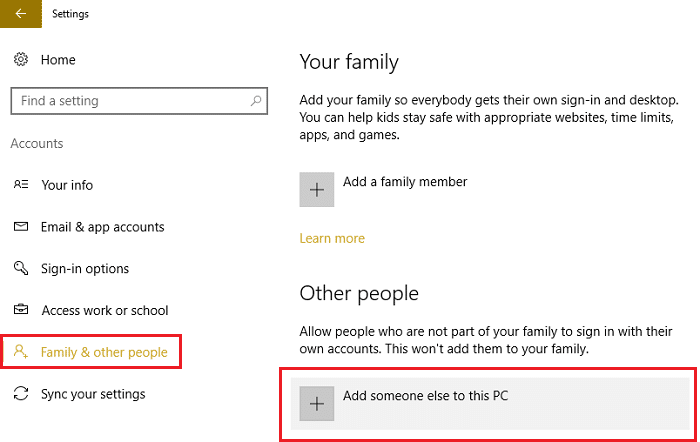
3. 하단 에 이 사람의 로그인 정보가 없습니다를 클릭합니다.
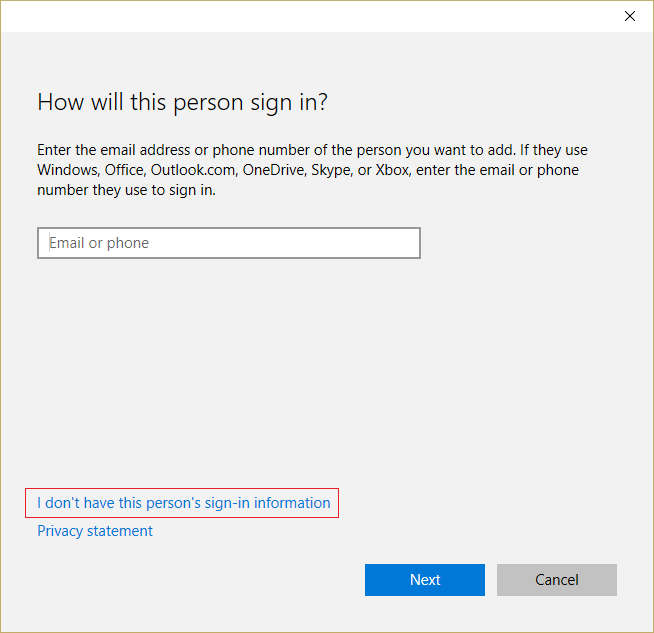
4. 하단에서 Microsoft 계정이 없는 사용자 추가를 선택합니다.
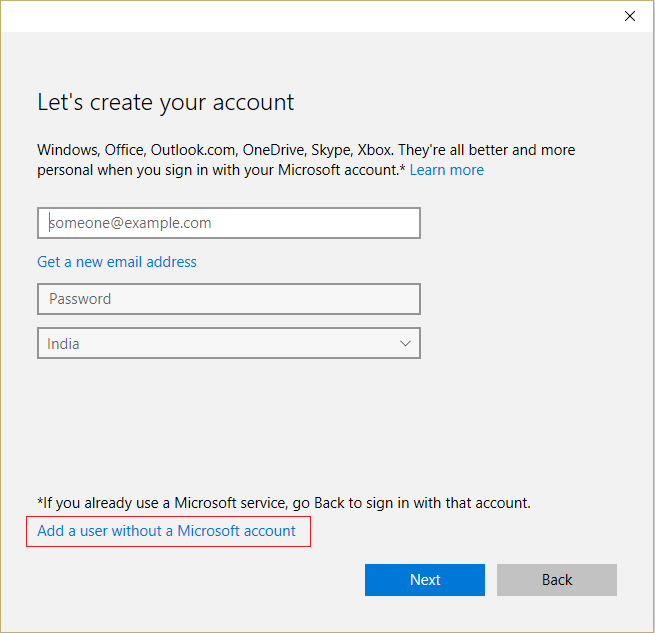
5. 이제 새 계정의 사용자 이름과 암호를 입력하고 다음을 클릭합니다.
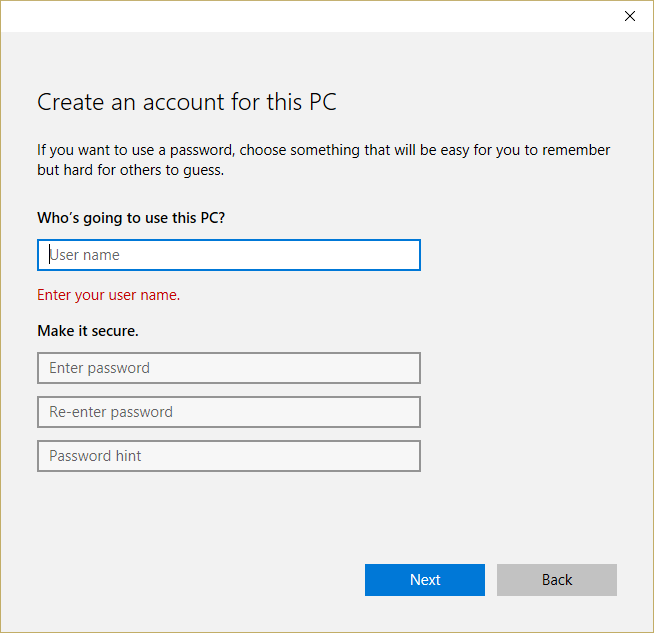
6. 계정이 생성되면 계정 화면으로 돌아가서 계정 유형 변경을 클릭합니다.
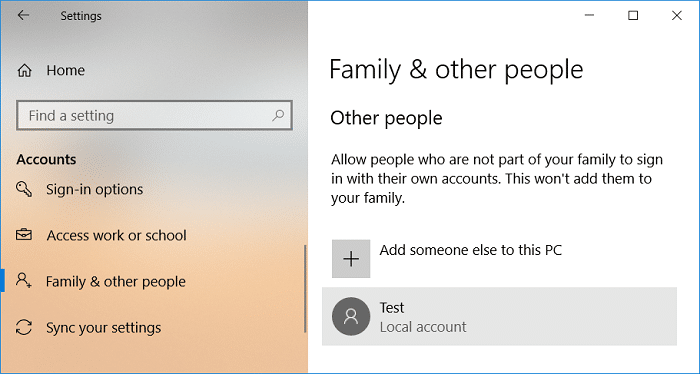
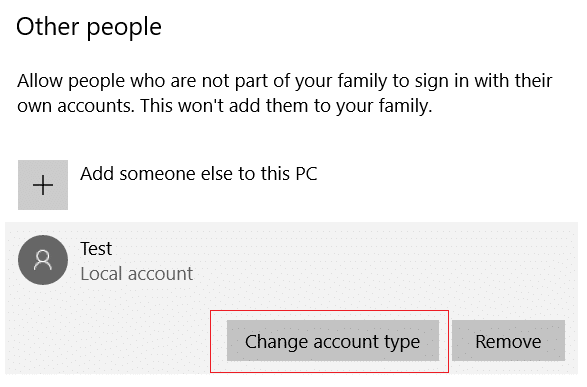
7. 팝업 창이 나타나면 계정 유형 을 관리자 로 변경하고 확인을 클릭합니다.
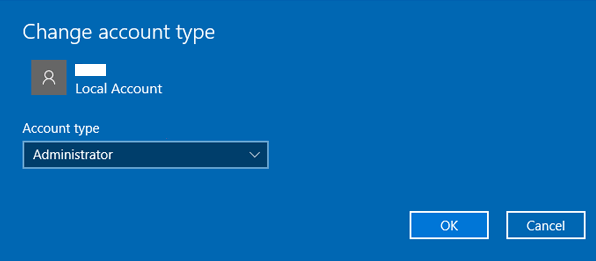
8. 이제 위에서 만든 관리자 계정에 로그인하고 다음 경로로 이동합니다.
C:\Users\Your_Old_User_Account\AppData\Local\Packages\Microsoft.Windows.Cortana_cw5n1h2txyewy
참고: 위의 폴더로 이동하기 전에 숨김 파일 및 폴더 표시가 활성화되어 있는지 확인하십시오.
9. Microsoft.Windows.Cortana_cw5n1h2txyewy 폴더를 삭제하거나 이름을 바꿉니다.
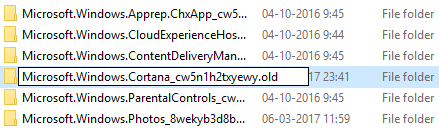
10. PC를 재부팅하고 문제가 발생한 이전 사용자 계정으로 로그인합니다.
11. PowerShell을 열고 다음 명령을 입력하고 Enter 키를 누릅니다.
Add-AppxPackage -경로 "C:\Windows\SystemApps\Microsoft.Windows.Cortana_cw5n1h2txyewy\Appxmanifest.xml" -DisableDevelopmentMode -등록

12. 이제 PC를 다시 시작하면 검색 결과 문제가 완전히 해결됩니다.
방법 10: 디스크 인덱싱 허용
1. 검색 결과를 생성할 수 없는 드라이브를 마우스 오른쪽 버튼으로 클릭합니다.
2. 이제 " 빠른 파일 검색을 위해 인덱싱 서비스가 이 디스크를 인덱싱하도록 허용합니다. "
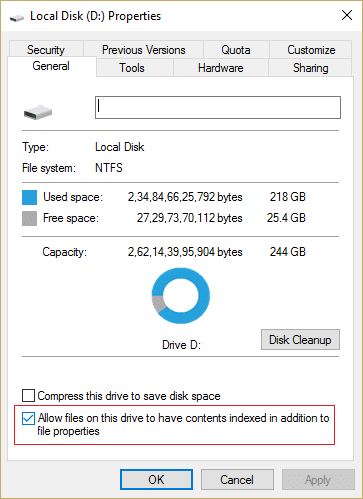
3. 적용을 클릭한 다음 확인을 클릭합니다.
4. PC를 재부팅하여 변경 사항을 저장합니다.
이렇게 하면 파일 탐색기 검색이 작동하지 않는 문제가 해결되지만 그렇지 않은 경우 다음 방법으로 계속 진행합니다.
방법 11: DISM을 실행하여 손상된 Windows 파일 수정
1. 관리자 권한으로 명령 프롬프트를 엽니다.
2. cmd에 다음 명령을 입력하고 Enter 키를 누릅니다.
DISM.exe /온라인 /Cleanup-Image /RestoreHealth
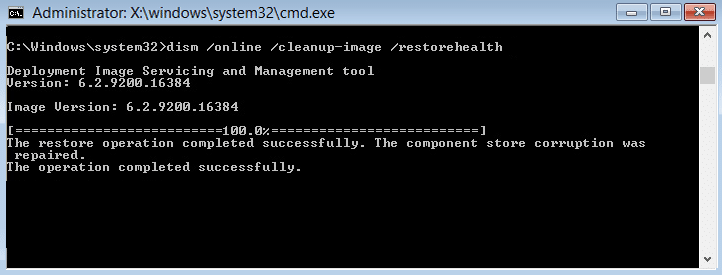
2. Enter 키를 눌러 위의 명령을 실행하고 프로세스가 완료될 때까지 기다립니다. 일반적으로 15-20분이 소요됩니다.
Dism /Image:C:\offline /Cleanup-Image /RestoreHealth /Source:c:\test\mount\windows Dism /Online /Cleanup-Image /RestoreHealth /Source:c:\test\mount\windows /LimitAccess
참고: C:\RepairSource\Windows를 복구 소스(Windows 설치 또는 복구 디스크)의 위치로 바꾸십시오.
3. DISM 프로세스가 완료되면 cmd에 다음을 입력하고 Enter 키를 누릅니다. sfc /scannow
4. 시스템 파일 검사기를 실행하고 완료되면 PC를 다시 시작합니다.
방법 12: Windows 10 설치 복구
아무 것도 해결되지 않으면 이 방법이 PC의 모든 문제를 반드시 복구하고 Windows 10 문제에서 파일 탐색기 검색이 작동하지 않는 문제를 수정하기 때문에 이 방법은 최후의 수단입니다. 수리 설치는 현재 위치 업그레이드를 사용하여 시스템에 있는 사용자 데이터를 삭제하지 않고 시스템 문제를 복구합니다. 따라서 이 문서를 따라 Windows 10 설치를 쉽게 복구하는 방법을 확인하십시오.
당신을 위해 추천 된:
- 시스템 시계가 빠르게 실행되는 문제를 수정하는 8가지 방법
- Windows 10에서 클릭할 수 없는 검색 결과 수정
- Windows 10에서 검색이 작동하지 않는 문제 수정
Windows 10에서 파일 탐색기 검색이 작동하지 않는 문제를 성공적으로 수정 했지만 이 가이드와 관련하여 여전히 질문이 있는 경우 댓글 섹션에서 자유롭게 질문하세요.
